UGNX 12.0(又称Siemens NX)是由西门子开发的一款综合性的计算机辅助设计(CAD)、计算机辅助制造(CAM)和计算机辅助工程(CAE)软件。它被广泛用于产品设计、制造和工程分析等领域。以下是UGNX 12.0软件的一些特色功能和一般的安装条件:
安装条件:
安装UGNX 12.0需要考虑以下条件:
操作系统:UGNX通常支持Windows和一些Linux操作系统版本。确保您的计算机运行的操作系统与UGNX 12.0兼容。
处理器:建议使用多核处理器,以获得更好的性能。UGNX在多核处理器上运行效果更好。
内存:建议具备足够的RAM,以处理复杂的3D模型和仿真。通常,至少需要16 GB的RAM。
硬盘空间:UGNX 12.0的安装需要大约20 GB或更多的磁盘空间,具体要求可能因安装选项和组件而有所不同。

软件名称:UG NX 12.0
软件大小:5.67GB
更新时间:2019年2月14日
软件语言:简体中文
制作发行:Siemens PLM Software
运行支持:64位
使用平台:Windows
运行环境:win7/win8/win10
【本站不提供软件下载,请自行去百度找 】
安装教程
1.鼠标右击【UG 12.0】选择解压到【UG 12.0】。

2.打开解压过后的文件选择破解文件打开。
(退出所有杀毒)

3.选择【splm8.lic】用记事本打开。

4.用户的计算机名可在计算机属性中查看,然后在splm8记事本中将this-host替换成你的计算机名。
计算机全名”查看方法:鼠标右击桌面【此电脑】选择【属性】,点击【高级系统设置】,点击【计算机名】(不推荐手动输入,可全选计算机全名进行复制)

5.点击左上角【文件】,保存并关闭。

6.右键【Java9.0_Win64…..】以管理员身份运行。

7.点击下一步。

8.点击下一步。

9.点击下一步。

10.安装中。

11.点击关闭。
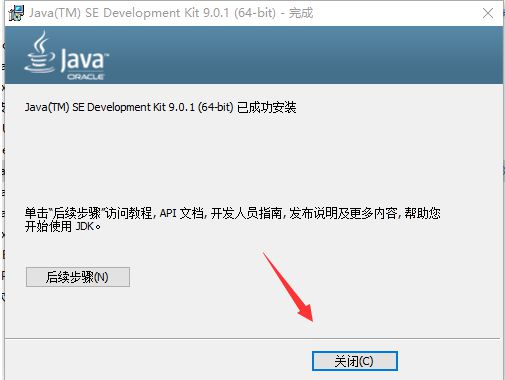
12.打开安装包解压后的【UG12.0】文件夹,鼠标右击【SPLMLicenseServer win64】选择【以管理员身份运行】。

13.点击【确定】。

14.点击【下一步】。

15.点击【选择】可更改安装位置(建议不要安装在C盘,注:安装路径中不要有中文),点击【下一步】。

16.点击【选择】第3步【splm8】文件,点击【下一步】。

17.点击安装。

18.软件安装中。

19.点击【确定】。

20.安装完成,点击【完成】。

21.打开安装包解压后的【UG NX12.0(64bit)】,鼠标右击【Launch】选择【以管理员身份运行】。

22.点击【Install NX】。


23.点击确定。

24.点击【下一步】。

25.点击【下一步】。
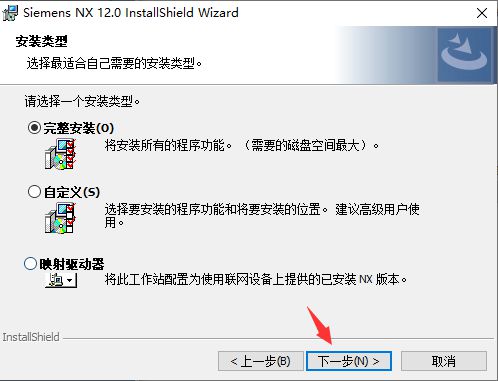
26.点击【更改】可更改安装位置(建议不要安装在C盘,注:安装路径中不要有中文,点击下一步。

27.点击下一步。

28.将【输入服务器名或许可证文件】中的【28000】修改成【27800】,点击【下一步】。

29.选择【简体中文】,点击【下一步】。

30.点击【安装】。

31.安装中(大约需要20分钟)。
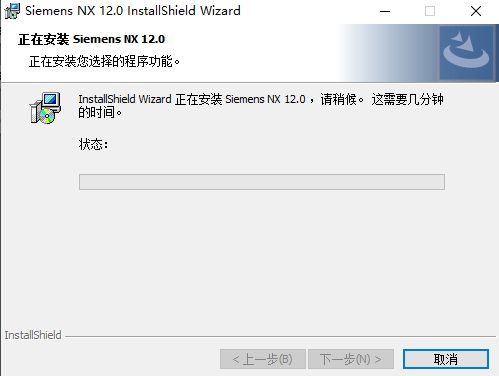
31.点击【完成】。

32.打开破解文件右键选择【uglmd】复制。

33.参考15步的安装路径打开,右键粘贴。
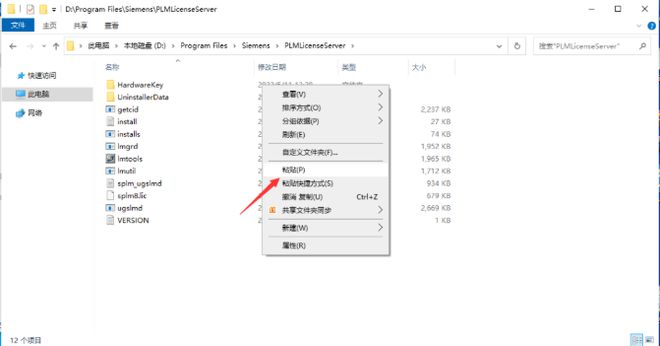
34.选择,替换目标中的文件。

35.右键Imtools选择以管理员身份运行。

36.①点击Start/Stop/Reread
②勾选Force Server Shutdown
③点击Stop Server
④显示Stopping Server。

37.①点击Start Server②显示Server Start Successful.即可

38.选择解压过后的文件夹,打开破解文件夹中的NX12.0文件夹。

39.全选右键复制。

40.参考第26步的安装路径,然后粘贴。

41.点击,替换目标中的文件夹

42.打开,开始菜单栏选中NX12.0图标拖动到桌面,双击图标打开

43.点击确定

44.安装完成,运行界面如下。

文章来源于网络,著作权归原作者所有,由苏州模具设计转发